До списку SharePoint можна експортувати дані з таблиці Excel. Під час експорту списку програма Excel створить список SharePoint на сайті. Після цього ви можете працювати з даними на сайті так само, як і з будь-яким іншим списком SharePoint.
Примітка.: Під час експорту таблиці як списку не створюється підключення даних до списку SharePoint. Якщо потрібно оновити таблицю в Excel після експорту, оновлення не відобразяться в списку SharePoint.
Щоб експортувати таблицю в електронній таблиці Excel у список на сайті SharePoint, потрібні:
-
сайт SharePoint, на якому ви створюєте список;
-
дозволи на створення списків на сайті. Якщо у вас виникли запитання, зверніться до адміністратора сайту SharePoint.
Щоб переглянути список у вікні табличного подання даних на сайті SharePoint, потрібна:
-
програма Excel або Access. Ці програми необхідні для використання вікна табличного подання даних на сайті SharePoint.
Примітка.: Вікно табличного подання даних не підтримується в 64-розрядній версії системи Microsoft Office. Ми рекомендуємо інсталювати 32-розрядну версію пакета Office, щоб використовувати вікно табличного подання даних у списку на сайті SharePoint.
Експорт таблиці до списку SharePoint
-
Клацніть усередині таблиці.
-
Виберіть конструктор таблиць > Експорт > Експорт таблиці до списку SharePoint.
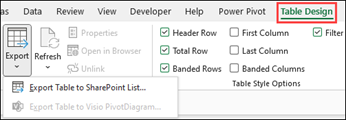
-
У поле Адреса введіть адресу (або URL-адресу) сайту SharePoint.
Увага!: Введіть увесь текст веб-адреси до фрагмента "/default.aspx". Наприклад, якщо адреса – http://contoso/default.aspx, введіть http://contoso. Якщо адреса – http://contoso/teams/accounting/sitepages/home.aspx, введіть http://contoso/teams/accounting.
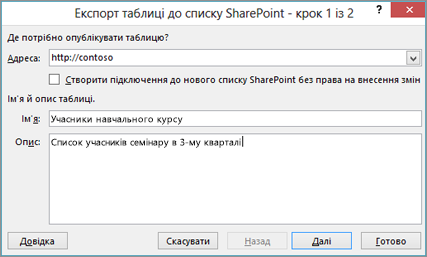
-
У полі Ім’я введіть унікальне ім’я для списку.
-
За потреби введіть опис у полі Опис.
-
Натисніть кнопку Далі.
Примітка.: Вам може бути запропоновано ввести облікові дані Microsoft 365, облікові дані домену організації або обидва облікові дані.
-
Перегляньте інформацію в полях Стовпці та Типи даних і натисніть кнопку Готово.
-
Натисніть кнопку OK.
З’явиться повідомлення про те, що таблицю опублікувано, а також уніфікований покажчик ресурсу (URL-адреса). Клацніть URL-адресу, щоб перейти до списку. Додайте URL-адресу до обраного в браузері.
Примітка.: Щоб відкрити список, також можна перейти до сайту SharePoint, клацнути піктограму триба у верхньому правому куті та натиснути кнопку Вміст сайту.
Підтримувані типи даних
Деякі типи даних Excel не можна експортувати до списку на сайті SharePoint. Під час експорту непідтримуваних типів даних вони перетворюються на типи даних, сумісні зі списками SharePoint. Наприклад, формули, створені в програмі Excel, перетворюються на значення в списку SharePoint. Після перетворення даних можна створювати формули для стовпців на сайті SharePoint.
Під час експорту таблиці Excel на сайт SharePoint кожному стовпці в списку SharePoint призначається один з указаних нижче типів даних.
-
Текст (один рядок)
-
Текст (кілька рядків)
-
Грошова одиниця
-
Дата або час
-
Число
-
Гіперпосилання (URL-адреса)
Якщо стовпець містить клітинки з різними типами даних, Excel застосовує тип даних, який можна використовувати для всіх клітинок у стовпці. Наприклад, якщо стовпець містить числа й текст, типом даних у списку SharePoint буде текст.










